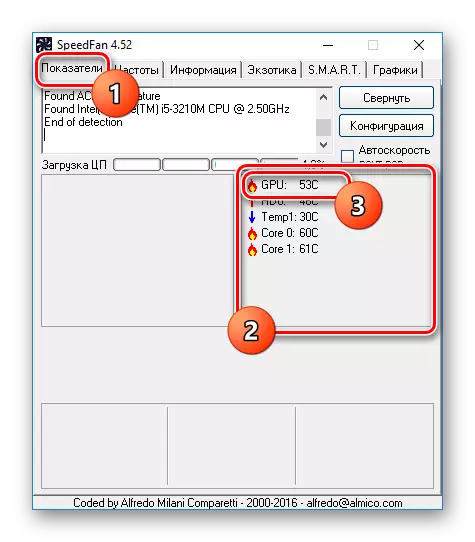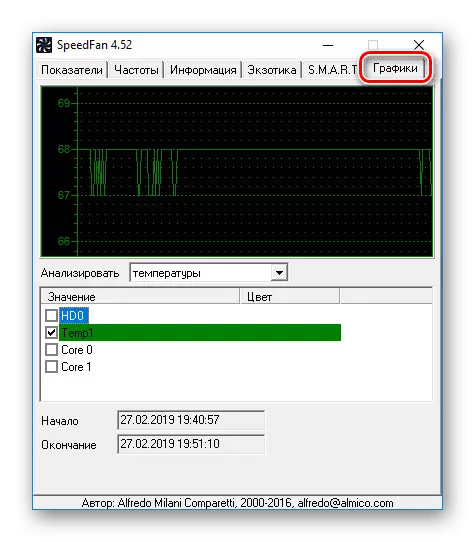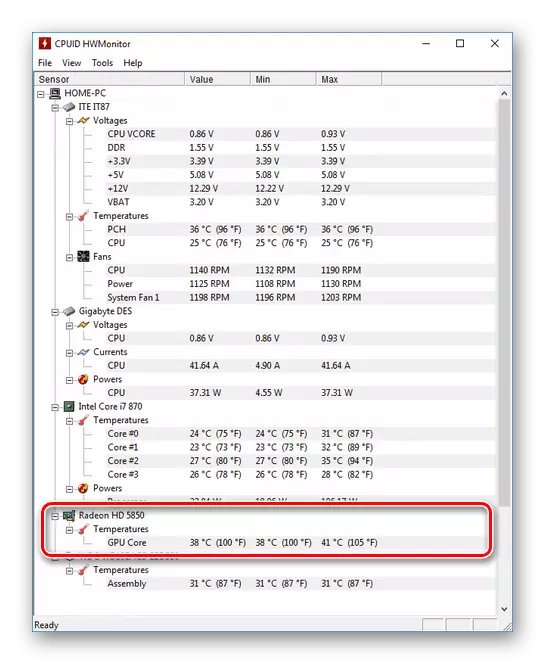വിൻഡോസ് 10 ഉള്ള ഒരു കമ്പ്യൂട്ടറിലെ ഒരു വീഡിയോ കാർഡ് ഏറ്റവും പ്രധാനപ്പെട്ടതും ചെലവേറിയതുമായ ഘടകങ്ങളിൽ ഒന്നാണ്, അതിശയകരമായ പ്രകടനത്തിന്റെ ഗണ്യമായ ഡ്രോയിംഗ് ഉണ്ട്. കൂടാതെ, നിരന്തരമായ ചൂടാക്കൽ കാരണം, ഉപകരണം ഒടുവിൽ പരാജയപ്പെടാം, പകരക്കാരൻ ആവശ്യമാണ്. നെഗറ്റീവ് പ്രത്യാഘാതങ്ങൾ ഒഴിവാക്കാൻ, ചിലപ്പോൾ താപനില പരിശോധിക്കേണ്ടതാണ്. ഈ ലേഖന വേളയിൽ നമ്മെ അറിയിക്കുന്ന ഈ നടപടിക്രമത്തെക്കുറിച്ചാണ്.
വിൻഡോസ് 10 ൽ വീഡിയോ കാർഡിന്റെ താപനില ഞങ്ങൾ പഠിക്കുന്നു
സ്ഥിരസ്ഥിതിയായി, വിൻഡോസ് 10 ഓപ്പറേറ്റിംഗ് സിസ്റ്റം, അതുപോലെ മുമ്പത്തെ എല്ലാ പതിപ്പുകളും, വീഡിയോ കാർഡ് ഉൾപ്പെടെ ഘടകങ്ങളുടെ താപനിലയെക്കുറിച്ചുള്ള വിവരങ്ങൾ കാണാനുള്ള കഴിവ് നൽകുന്നില്ല. ഇക്കാരണത്താൽ, ഉപയോഗിക്കുമ്പോൾ പ്രത്യേക കഴിവുകൾ ആവശ്യമില്ലാത്ത മൂന്നാം കക്ഷി പ്രോഗ്രാമുകൾ നിങ്ങൾ ഉപയോഗിക്കേണ്ടതുണ്ട്. മാത്രമല്ല, മിക്ക സോഫ്റ്റ്വെയറുകളും OS- ന്റെ മറ്റ് പതിപ്പുകളിൽ പ്രവർത്തിക്കുന്നു, മറ്റ് ഘടകങ്ങളുടെ താപനിലയെക്കുറിച്ചുള്ള വിവരങ്ങളും അനുവദിക്കുന്നു.കാണാനാകുന്നതുപോലെ, ടൈപ്പ് പരിഗണിക്കാതെ വീഡിയോ കാർഡിന്റെ താപനില എളുപ്പത്തിൽ അളക്കാൻ എയ്ഡ 64 നിങ്ങളെ അനുവദിക്കുന്നു. സാധാരണയായി ഈ പ്രോഗ്രാം മതിയാകും.
ഓപ്ഷൻ 2: HWMOMIOR
എയ്ഡ 64 നേക്കാൾ ഇന്റർഫേസും ഭാരവും മൊത്തത്തിൽ hwmonito കൂടുതൽ കോംപാക്ടുകളാണ്. എന്നിരുന്നാലും, നൽകിയ ഒരേയൊരു ഡാറ്റ വിവിധ ഘടകങ്ങളുടെ താപനിലയിലേക്ക് ചുരുക്കിയിരിക്കുന്നു. അത് ഒഴിവാക്കലും വീഡിയോ കാർഡും ചെയ്തില്ല.
- പ്രോഗ്രാം ഇൻസ്റ്റാൾ ചെയ്ത് പ്രവർത്തിപ്പിക്കുക. ഇതിന് മറ്റെവിടെയെങ്കിലും പോകേണ്ട ആവശ്യമില്ല, താപനില വിവരങ്ങൾ പ്രധാന പേജിൽ അവതരിപ്പിക്കും.
- ആവശ്യമുള്ള താപനിലയുള്ള വിവരങ്ങൾ ലഭിക്കുന്നതിന്, നിങ്ങളുടെ വീഡിയോ കാർഡിന്റെ പേരിനൊപ്പം ബ്ലോക്ക് വിപുലീകരിക്കുക, താപനില ഉപവിഭാഗത്തിലും ഇത് ചെയ്യുക. അളക്കുന്ന സമയത്ത് ഗ്രാഫിക്സ് പ്രോസസറിന്റെ ചൂടാക്കുന്നതിനെക്കുറിച്ച് വിവരങ്ങൾ ഇവിടെയുണ്ട്.
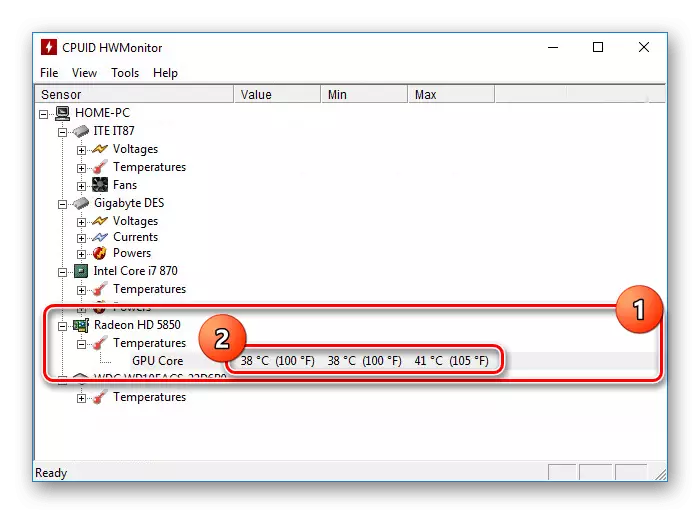
പ്രോഗ്രാം ഉപയോഗിക്കാൻ വളരെ എളുപ്പമാണ്, അതിനാൽ ആവശ്യമായ വിവരങ്ങൾ നിങ്ങൾക്ക് എളുപ്പത്തിൽ കണ്ടെത്തും. എന്നിരുന്നാലും, എയ്ഡ 64 ലെ പോലെ, താപനില ട്രാക്കുചെയ്യുന്നത് എല്ലായ്പ്പോഴും സാധ്യമല്ല. പ്രത്യേകിച്ചും ലാപ്ടോപ്പുകളിൽ ജിപിയുവിനെ ഉൾച്ചേർത്ത കാര്യത്തിൽ.
ഓപ്ഷൻ 3: സ്പീഡ്ഫാൻ
ഈ സോഫ്റ്റ്വെയർ നിർണ്ണയിക്കാവുന്ന ഒരു ഇന്റർഫേസിന്റെ ചെലവിൽ ഉപയോഗിക്കാൻ എളുപ്പമാണ്, എന്നാൽ ഇതൊക്കെയാണെങ്കിലും, എല്ലാ സെൻസറുകളിൽ നിന്നും വിവരങ്ങൾ നൽകുന്ന വിവരങ്ങൾ നൽകുന്നു. സ്ഥിരസ്ഥിതിയായി, സ്പീഡ്ഫാന് ഒരു ഇംഗ്ലീഷ് ഇന്റർഫേസ് ഉണ്ട്, പക്ഷേ റഷ്യൻ ക്രമീകരണങ്ങളിൽ പ്രാപ്തമാക്കാം.
- ഗ്രാഫിക് പ്രോസസർ ചൂടാക്കൽ വിവരങ്ങൾ ഒരു പ്രത്യേക ബ്ലോക്കിലെ "സൂചകങ്ങൾ" പ്രധാന പേജിൽ പോസ്റ്റുചെയ്യും. ആവശ്യമുള്ള സ്ട്രിംഗ് "ജിപിയു" ആയി സൂചിപ്പിച്ചിരിക്കുന്നു.
- കൂടാതെ, പ്രോഗ്രാം "ഗ്രാഫിക്സ്" നൽകുന്നു. ഉചിതമായ ടാബിലേക്ക് മാറുകയും ഡ്രോപ്പ്-ഡ list ൺ പട്ടികയിൽ നിന്ന് "താപനില" തിരഞ്ഞെടുക്കുകയും തത്സമയം വീഴ്ചയും വർദ്ധിച്ചുവരുന്ന ഡിഗ്രികളും നിങ്ങൾക്ക് കൂടുതൽ വ്യക്തമായി കാണാനാകും.
- പ്രധാന പേജിലേക്ക് മടങ്ങുക, കോൺഫിഗറേഷൻ ബട്ടൺ ക്ലിക്കുചെയ്യുക. "ജിപിയു എന്ന് സൂചിപ്പിച്ച വീഡിയോ കാർഡ് ഉൾപ്പെടെയുള്ള കമ്പ്യൂട്ടറിന്റെ ഓരോ ഘടകങ്ങളെയും കുറിച്ചുള്ള ഡാറ്റ ഇവിടെ ആയിരിക്കും. പ്രധാന പേജിനേക്കാൾ ചില വിവരങ്ങൾ ഉണ്ട്.
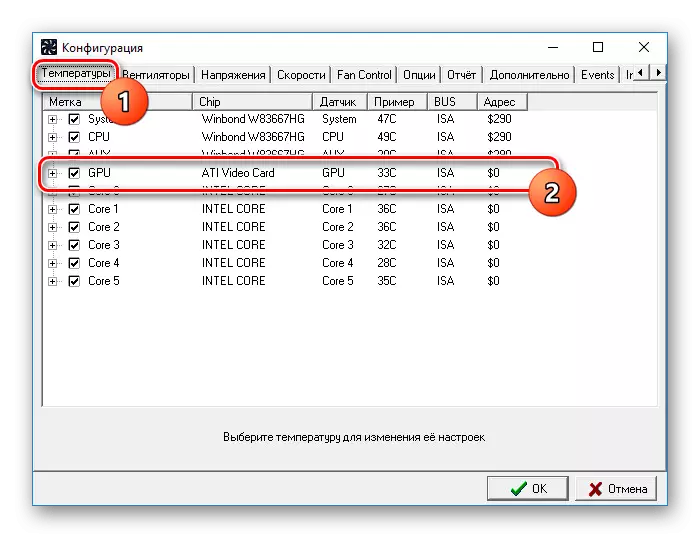
ഈ സോഫ്റ്റ്വെയർ മുമ്പത്തെ ഒന്നിന് ഒരു മികച്ച ബദലായി മാറും, താപനില നിരീക്ഷിക്കാൻ മാത്രമല്ല, ഇൻസ്റ്റാൾ ചെയ്ത ഓരോ തണുപ്പിന്റെയും വേഗത മാറ്റാനും.
ഓപ്ഷൻ 4: പിറിഫോം സ്പെസിഫിക്കേഷൻ
മുമ്പ് ചർച്ച ചെയ്തതിൽ ഭൂരിഭാഗവും അത്തരമൊരു കപ്പാതികരമല്ല, മറിച്ച് ശ്രദ്ധയോടെ ശ്രദ്ധ അർഹിക്കുന്നു. പൊതുവായ വിവര ഉള്ളടക്കത്തിൽ വ്യത്യാസപ്പെടുന്ന രണ്ട് വിഭാഗങ്ങളിൽ നിങ്ങൾക്കാവശ്യമായ വിവരങ്ങൾ ഉടനടി കാണാൻ കഴിയും.
- പ്രോഗ്രാം ആരംഭിച്ചയുടനെ, ഗ്രാഫിക്സ് ബ്ലോക്കിലെ പ്രധാന പേജിൽ വീഡിയോ കാർഡ് താപനില കാണാം. ഇവിടെ നിങ്ങൾ ഒരു വീഡിയോ അഡാപ്റ്റർ മോഡലും ഗ്രാഫിക് മെമ്മറിയും പ്രദർശിപ്പിക്കും.
- കൂടുതൽ വിവരങ്ങൾക്ക്, മെനുവിൽ ഉചിതമായ ഇനം തിരഞ്ഞെടുക്കുകയാണെങ്കിൽ, ഗ്രാഫിക്സ് ടാബിലാണ്. ചില ഉപകരണങ്ങൾ മാത്രമേ നിർണ്ണയിക്കപ്പെടുകയുള്ളൂ, അതിനെക്കുറിച്ചുള്ള വിവരങ്ങൾ "താപനില" വരിയിൽ .ട്ട്പുട്ട് വിവരങ്ങൾ.
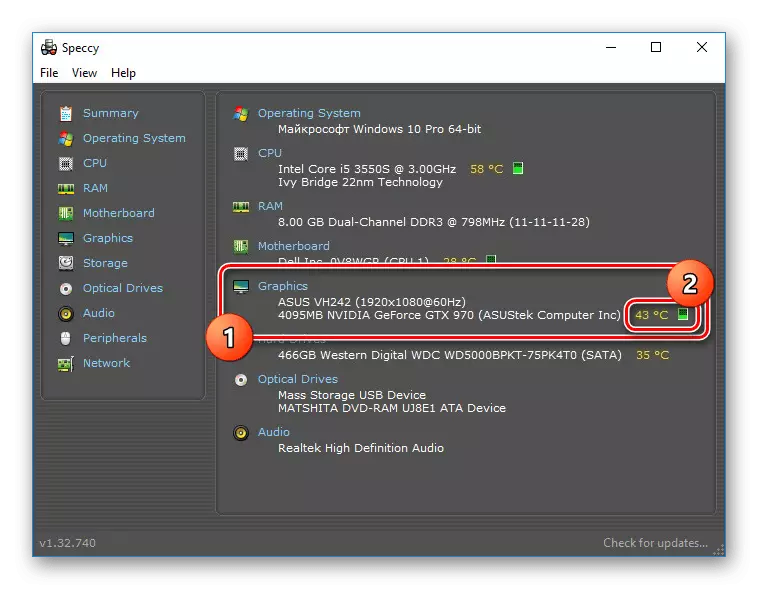
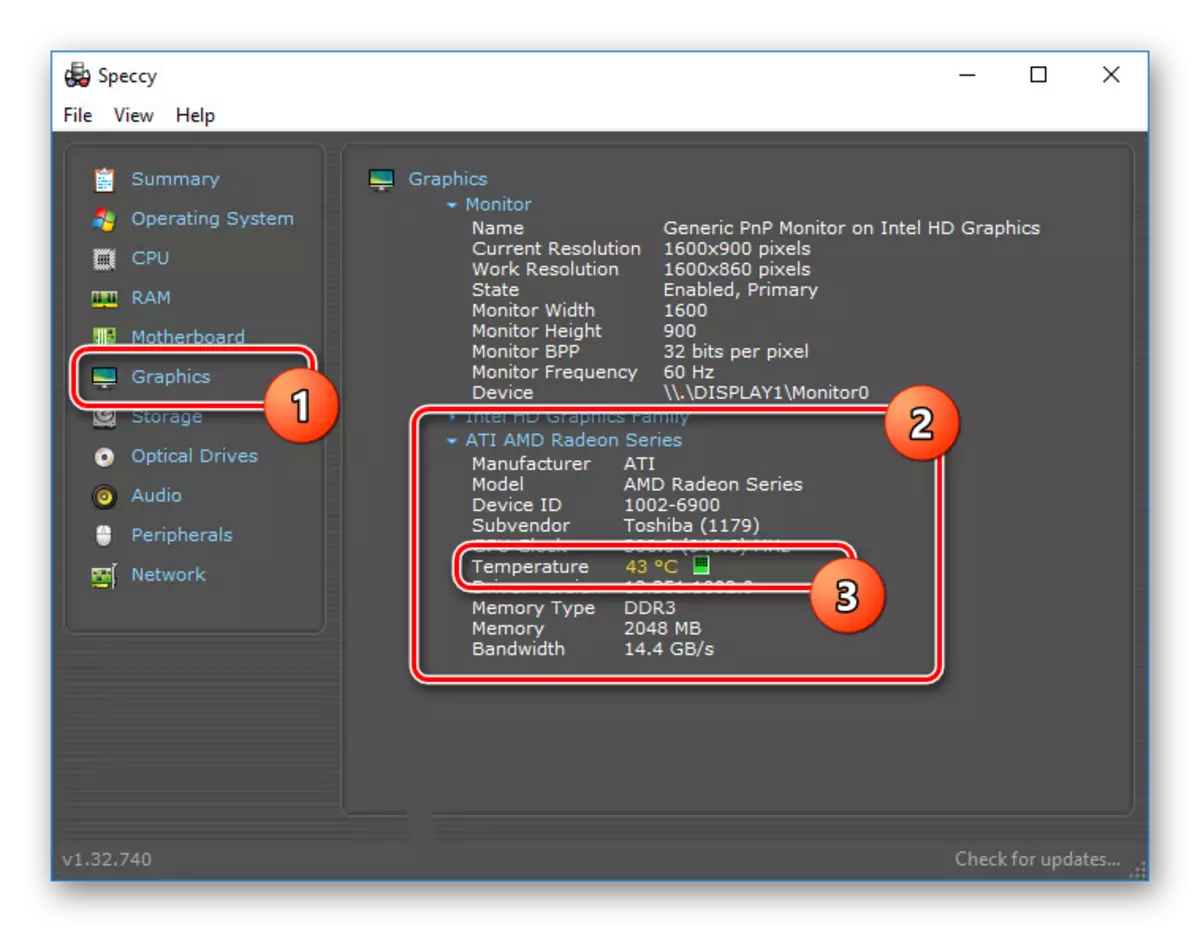
വീഡിയോ കാർഡിന്റെ താപനിലയെക്കുറിച്ചുള്ള വിവരങ്ങൾ മനസിലാക്കാൻ നിങ്ങളെ അനുവദിക്കുന്ന സവിശേഷതകൾ നിങ്ങൾക്ക് ഉപയോഗപ്രദമാകുമെന്ന് ഞങ്ങൾ പ്രതീക്ഷിക്കുന്നു.
ഓപ്ഷൻ 5: ഗാഡ്ജെറ്റുകൾ
സുരക്ഷാ കാരണങ്ങളാൽ വിൻഡോസ് 10 ൽ നിന്ന് ഇല്ലാതാക്കിയ ഗാഡ്ജെറ്റുകളും വിഡ്ജറ്റുകളും സ്ഥിരമായ നിരീക്ഷണത്തിനുള്ള അധിക ഓപ്ഷൻ. എന്നിരുന്നാലും, സൈറ്റിലെ ഒരു പ്രത്യേക നിർദ്ദേശപ്രകാരം യുഎസ് പരിഗണിച്ച പ്രത്യേക സ്വതന്ത്ര സോഫ്റ്റ്വെയറുകളായി അവ തിരികെ നൽകാം. ഈ സാഹചര്യത്തിലെ വീഡിയോ കാർഡ് താപനില കണ്ടെത്തുക ഒരു ജനപ്രിയ ഗാഡ്ജെറ്റ് "ജിപിയു മോണിറ്റർ" സഹായിക്കും.
GPU മോണിറ്റർ ഗാഡ്ജെറ്റ് ഡൗൺലോഡുചെയ്യാൻ പോകുക
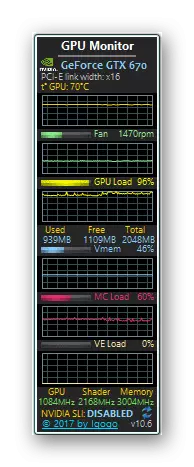
കൂടുതൽ വായിക്കുക: വിൻഡോസ് 10 ൽ ഗാഡ്ജെറ്റുകൾ എങ്ങനെ ഇൻസ്റ്റാൾ ചെയ്യാം
സൂചിപ്പിച്ചതുപോലെ, സ്ഥിരസ്ഥിതിയായി, വീഡിയോ കാർഡിന്റെ താപനില കാണുന്നതിന് സിസ്റ്റം സിസ്റ്റം നൽകുന്നില്ല, അതേസമയം, പ്രോസസറിന്റെ ചൂടാക്കൽ ബയോസിൽ കാണാം. പ്രോഗ്രാം ഉപയോഗിക്കുന്നതിലും ഈ അറ്റത്തും ലേഖനത്തിലും ഞങ്ങൾ എല്ലാ സൗകര്യപ്രദ പ്രോഗ്രാമുകളും അവലോകനം ചെയ്തു.